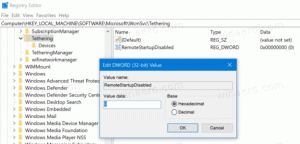Сочетания клавиш Microsoft Edge в Windows 10
Windows 10 поставляется с новым браузером по умолчанию - Microsoft Edge. Это универсальное приложение с поддержкой расширений, быстрым механизмом рендеринга и упрощенным пользовательским интерфейсом. Сегодня я расскажу обо всех сочетаниях клавиш Microsoft Edge, доступных в Windows 10. Вот так.
 Вот полный список сочетаний клавиш для Edge в Windows 10. Добавьте эту страницу в закладки, если вы не можете вспомнить их все, чтобы вы могли обращаться к ней каждый раз, когда хотите изучить новую горячую клавишу.
Вот полный список сочетаний клавиш для Edge в Windows 10. Добавьте эту страницу в закладки, если вы не можете вспомнить их все, чтобы вы могли обращаться к ней каждый раз, когда хотите изучить новую горячую клавишу.
Увеличить
Рекламное объявление
Ctrl + + Увеличить
Ctrl + - Уменьшить
Ctrl + 0 Увеличить до 100%
Вкладки и окна
Ctrl + 1 Перейти на вкладку №1
Ctrl + 2 Перейдите на вкладку # 2
Ctrl + 3 Перейдите на вкладку # 3
Ctrl + 4 Перейдите на вкладку # 4
Ctrl + 5 Перейдите на вкладку # 5
Ctrl + 6 Перейдите на вкладку №6
Ctrl + 7 Перейдите на вкладку №7
Ctrl + 8 Перейдите на вкладку # 8
Ctrl + 9 Перейти на последнюю вкладку
Ctrl + Вкладка Перейти на следующую вкладку
Ctrl + Сдвиг + Вкладка Перейти на предыдущую вкладку
Ctrl + Сдвиг + K Клонировать текущую вкладку в фоновом режиме
Ctrl + K Дублировать текущую вкладку
Ctrl + Сдвиг + Т Снова открыть последнюю закрытую вкладку
Ctrl + Т Открыть новую вкладку
Ctrl + W Закрыть текущую вкладку
Ctrl + F4 Закрыть текущую вкладку
Ctrl + N Открыть новое окно
Alt + Пробел Откройте системное меню
Alt + Пробел + C Закройте Microsoft Edge
Alt + Пробел + M Перемещайте окно браузера с помощью клавиш со стрелками
Alt + Пробел + N Сверните окно браузера
Alt + Пробел + р Восстановить окно браузера
Alt + Пробел + S Измените размер окна браузера с помощью клавиш со стрелками
Alt + Пробел + Икс Развернуть окно браузера
Alt + F4 Закройте текущее активное окно
Прокрутка и навигация
F7 Переключить режим просмотра курсора
Alt + D Переместить фокус в адресную строку
F4 Переместить фокус в адресную строку
Ctrl + L Переместить фокус в адресную строку
Стрелка влево Прокрутите влево на текущей веб-странице
Правая стрелка Прокрутите вправо на текущей веб-странице
Стрелка вверх Прокрутите текущую веб-страницу вверх
Стрелка вниз Прокрутите вниз текущую веб-страницу
Backspace Перейти на предыдущую страницу, которая была открыта в текущей вкладке
Ctrl+ нажмите Открыть ссылку в новой вкладке
Ctrl + Сдвиг + нажмите Открыть ссылку в новой вкладке и переключитесь на вкладку
Alt + Сдвиг + нажмите Открыть ссылку в новом окне
Ctrl + Входить Добавьте www. в начало и .com в конец текста, набранного в адресной строке
Ctrl + Сдвиг + L Откройте запрос адресной строки в новой вкладке
Ctrl + Сдвиг + п Откройте новое окно просмотра InPrivate
Ctrl + E Откройте поисковый запрос в адресной строке
Alt + Стрелка влево Перейти на предыдущую страницу, которая была открыта в текущей вкладке
Alt + Правая стрелка Перейти к следующей странице, которая была открыта в текущей вкладке
Ctrl + р Обновить текущую страницу
F5 Обновить текущую страницу
Конец Перейти в конец страницы
Esc Остановить загрузку страницы
Дом К началу страницы
Вкладка Двигаться вперед по элементам на веб-странице
Сдвиг + Вкладка Вернуться по элементам на веб-странице
Опции и особенности
Alt + C Откройте Кортану
Alt + J Обратная связь и отчетность
Alt + Икс Открыть настройки
Ctrl + Сдвиг + B Переключить панель избранного
Ctrl + Сдвиг + р Переключить режим чтения
Ctrl + Сдвиг + Удалить Откройте панель очистки данных просмотра
Ctrl + D Добавить текущий сайт в избранное
Ctrl + ЧАС Открыть историю
Ctrl + я Открыть избранное
Ctrl + J Открыть Загрузки
Ctrl + п Распечатать текущую страницу
F12 Открыть инструменты разработчика
Текстовые функции
Ctrl + А Выбрать все
Ctrl + F Найти текст на текущей странице